Docker 默认的桥接网卡是 docker0。它只会在本机桥接所有的容器网卡,举例来说容器的虚拟网卡在主机上看一般叫做 veth* 而 Docker 只是把所有这些网卡桥接在一起,如下:
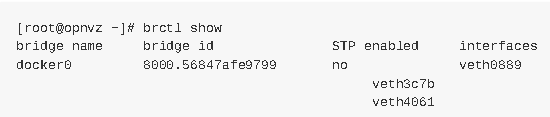
在容器中看到的地址一般是像下面这样的地址:
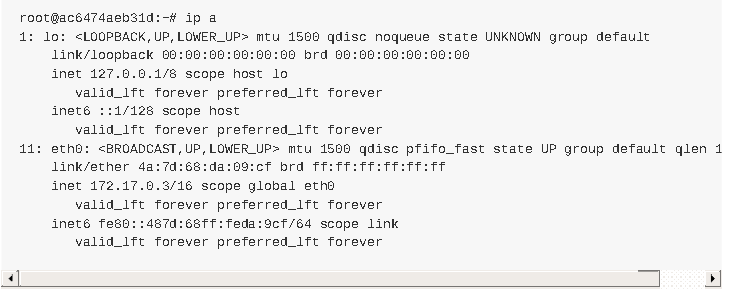
这样就可以把这个网络看成是一个私有的网络,通过 nat 连接外网,如果要让外网连接到容器中,就需要做端口映射,即 -p 参数。
如果在企业内部应用,或者做多个物理主机的集群,可能需要将多个物理主机的容器组到一个物理网络中来,那么就需要将这个网桥桥接到我们指定的网卡上。
拓扑图
主机 A 和主机 B 的网卡一都连着物理交换机的同一个 vlan 101,这样网桥一和网桥三就相当于在同一个物理网络中了,而容器一、容器三、容器四也在同一物理网络中了,他们之间可以相互通信,而且可以跟同一vlan 中的其他物理机器互联。
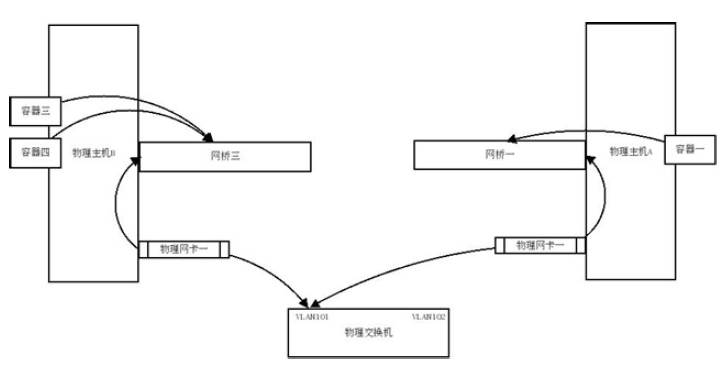
ubuntu 示例
下面以 ubuntu 为例创建多个主机的容器联网: 创建自己的网桥,编辑 /etc/network/interface 文件
auto br0 iface br0 inet static address 192.168.7.31 netmask 255.255.240.0 gateway 192.168.7.254 bridge_ports em1 bridge_stp off dns-nameservers 8.8.8.8 192.168.6.1
将 Docker 的默认网桥绑定到这个新建的 br0 上面,这样就将这台机器上容器绑定到 em1 这个网卡所对应的物理网络上了。
ubuntu 修改 /etc/default/docker 文件,添加最后一行内容
# Docker Upstart and SysVinit configuration file # Customize location of Docker binary (especially for development testing). #DOCKER="/usr/local/bin/docker" # Use DOCKER_OPTS to modify the daemon startup options. #DOCKER_OPTS="--dns 8.8.8.8 --dns 8.8.4.4" # If you need Docker to use an HTTP proxy, it can also be specified here. #export http_proxy="http://127.0.0.1:3128/" # This is also a handy place to tweak where Docker's temporary files go. #export TMPDIR="/mnt/bigdrive/docker-tmp" DOCKER_OPTS="-b=br0"
在启动 Docker 的时候 使用 -b 参数 将容器绑定到物理网络上。重启 Docker 服务后,再进入容器可以看到它已经绑定到你的物理网络上了。
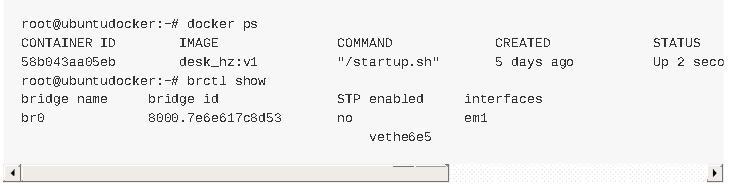
这样就直接把容器暴露到物理网络上了,多台物理主机的容器也可以相互联网了。需要注意的是,这样就需要自己来保证容器的网络安全了。
| Docker入门教程 | ||
| Docker简介 | Docker基本概念 | Docker安装 |
| 什么是Docker | i.镜像 | 使用Debian操作系统安装Docker |
| 为什么要用Docker | ii.容器 | 使用CentOS操作系统安装Docker |
| iii.仓库 | 使用Ubuntu操作系统安装Docker | |
| Docker images镜像详细介绍 | Docker容器 | Docker仓库 |
| 获取Docker images | Docker容器启动 | Docker Hub |
| 查找Docker images | Docker容器新建 | 私有仓库 |
| 下载Docker images | Docker容器终止 | Docker配置文件 |
| 创建我们自己的Docker images | Docker容器进入容器 | |
| Docker容器导出和导入 | ||
| Docker容器删除 | ||
| Docker数据管理 | Docker网络 | Docker高级网络配置 |
| 数据卷容器 | 外部访问容器 | 快速配置指南 |
| 数据卷备份、恢复、迁移 | 容器互联 | 配置 DNS |
| 容器访问控制 | ||
| 端口映射实现 | ||
| 配置 docker0 网桥 | ||
| 自定义网桥 | ||
| 实例:创建一个点到点连接 | ||
| Docker安全 | Dockerfile | Docker底层实现 |
| i. 内核名字空间 | i. 基本结构 | i. 基本架构 |
| ii. 控制组 | ii. 指令 | ii. 名字空间 |
| iii. 服务端防护 | iii. 创建镜像 | iii. 控制组 |
| iv. 内核能力机制 | iv. 联合文件系统 | |
| v. 其它安全特性 | v. 容器格式 | |
| vi. 总结 | 网络 | |
| Docker实战案例 | ||
| 使用 Supervisor 来管理进程 | ||
| 创建 tomcat/weblogic 集群 | ||
| 多台物理主机之间的容器互联 | ||
| 标准化开发测试和生产环境 | ||
 DockerInfo
DockerInfo
评论前必须登录!
注册